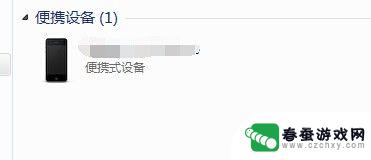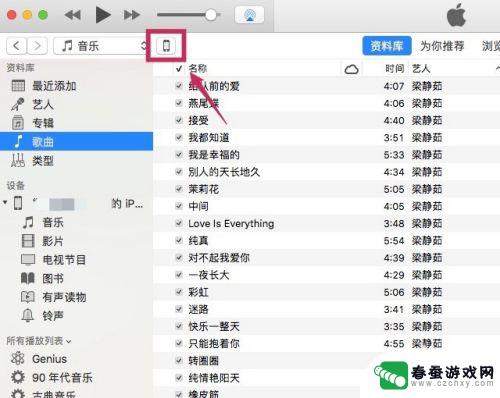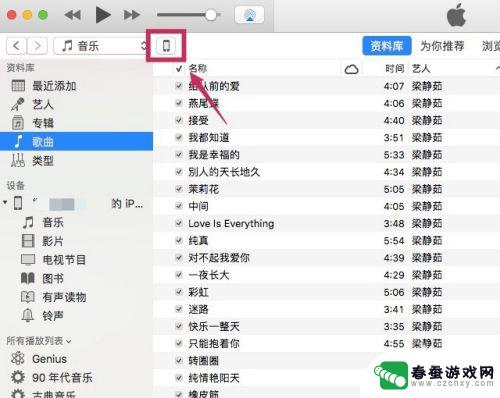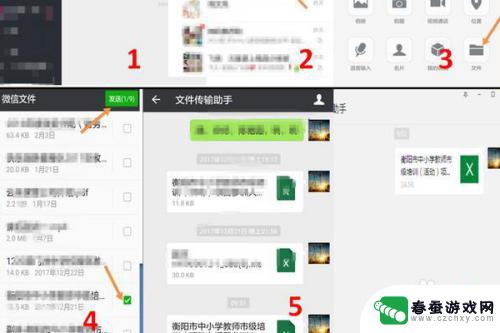如何快速把手机照片传到电脑上 Win10如何通过USB导入手机照片到电脑
时间:2024-01-17来源:春蚕游戏网
在如今的数字化时代,手机已经成为我们生活中不可或缺的一部分,随着手机摄影技术的不断提升,我们拍摄的照片也越来越多。手机屏幕相对较小,有时候我们可能更希望将照片保存在电脑上进行查看和编辑。如何快速将手机照片传输到电脑上呢?在Windows 10操作系统中,通过USB导入手机照片到电脑是一种简单且方便的方法。接下来让我们一起来了解具体的操作步骤。
Win10如何通过USB导入手机照片到电脑
方法如下:
1.在Windows10系统桌面,依次点击“开始/照片”菜单项。

2.在打开的照片应用中,点击右上角的“菜单”按钮。
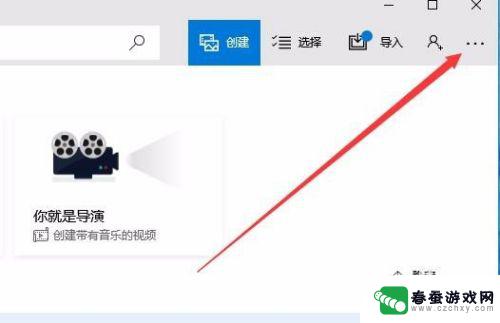
3.在打开的下拉菜单中,点击“设置”菜单项。
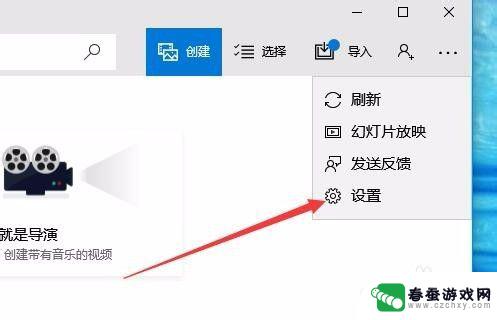
4.这时会打开Windows10系统的设置窗口,在窗口中找到“预览”一项,把其开关设置为开
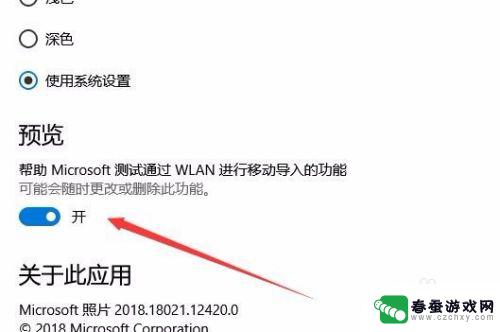
5.接下来回到照片的主界面,点击上面的“导入”菜单。
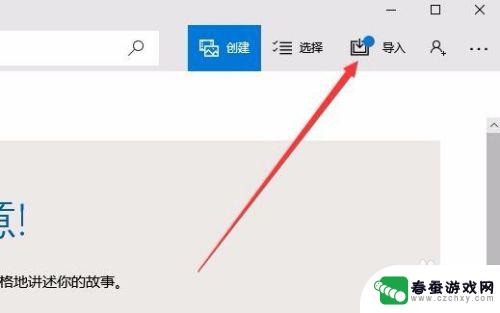
6.在打开的导入菜单中,点击“通过Wlan从移动设备导入”菜单项。
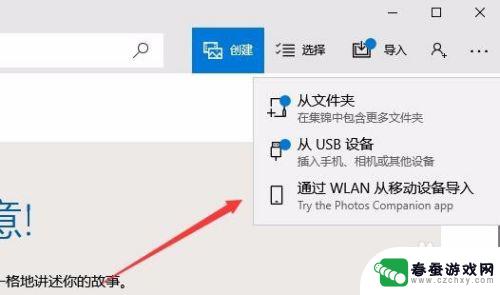
7.这时就会打开一个页面,只要用手机扫描页面上的二维码。就可以快速把手机上的照片发送到电脑中的照片应用。
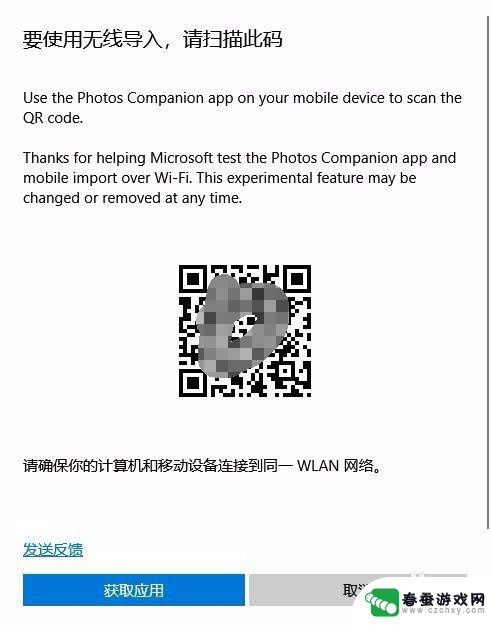
以上就是如何快速将手机照片传输到电脑的全部内容,如果您遇到这种情况,不妨尝试按照以上方法解决问题,希望这对您有所帮助。